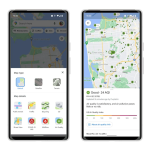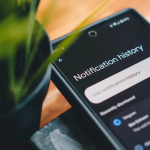Η Google πρόσφατα επανασχεδίασε και τροποποίησε την εφαρμογή Επαφές Google στο Android. Η εφαρμογή διαθέτει ένα νέο μενού όπου οι χρήστες λαμβάνουν εργαλεία για τη διαχείριση των επαφών τους, επιτρέποντάς τους να εισάγουν και να εξάγουν καθώς και να συγχωνεύουν και να επαναφέρουν τις Επαφές Google. Αυτά τα εργαλεία ήταν διαθέσιμα σε κάποια χωρητικότητα στο παρελθόν, αλλά ήταν εκτός οπτικής επαφής. Πώς τα χρησιμοποιείτε λοιπόν; Αυτός ο οδηγός θα το αναλύσει.
Ποια εργαλεία βρίσκονται στην καρτέλα «Διόρθωση και διαχείριση» της Επαφής Google;
Πριν έρθει ο νέος επανασχεδιασμός στις Επαφές Google, η υπηρεσία διέθετε έναν άφθονο αριθμό εργαλείων που δεν ήταν χρήσιμα μόνο για όσους χρησιμοποιούν Android αλλά ακόμη και για άλλα οικοσυστήματα. Προσωπικά, οι επαφές του iPhone μου δημιουργήθηκαν αντίγραφα ασφαλείας και ανανεώθηκαν από την κύρια λίστα επαφών μου στις Επαφές Google. Λόγω των εργαλείων συγχρονισμού που παρείχε, οι Επαφές Google ήταν ένας πολύ καλός τρόπος για να διατηρώ όλα τα προσωπικά μου δεδομένα ασφαλή και ενημερωμένα.
Τώρα, πολλά από αυτά τα εργαλεία που ήταν προηγουμένως διαθέσιμα κρυμμένα στην εφαρμογή και στον ιστό είναι διαθέσιμα στην καρτέλα Επιδιόρθωση και διαχείριση. Αυτή η νέα καρτέλα βρίσκεται στην κάτω γραμμή. Το ίδιο το σχέδιο είναι λίγο περίεργο, αλλά βάζει αυτά τα εργαλεία ακριβώς μπροστά σας. Εδώ είναι μερικά από τα διαθέσιμα εργαλεία σε αυτή τη νέα ενότητα:
Συγχώνευση και διόρθωση
Εισαγωγή από SIM
Επαναφορά επαφών
Εισαγωγή από αρχείο
Εξαγωγή σε αρχείο
Σκουπίδια
Υπάρχει επίσης ένα κουμπί Ρυθμίσεις, το οποίο είναι προσβάσιμο από την εικόνα του προφίλ σας στην εφαρμογή.
Πώς να χρησιμοποιήσετε τα εργαλεία της Επαφής Google
Εάν δεν είστε εξοικειωμένοι με αυτά τα εργαλεία, σας προτείνουμε πραγματικά να το αλλάξετε. Ενώ οι επαφές σας κάθονται στο παρασκήνιο ανέγγιχτες, το να γνωρίζετε πώς να χρησιμοποιείτε μερικές από αυτές θα σας γλυτώσει από πολλούς πονοκεφάλους στο μέλλον, εάν χρειαστεί να μετακινήσετε, να διαγράψετε, να βρείτε ή να επεξεργαστείτε επαφές. Δείτε πώς λειτουργούν.
Συγχώνευση και διόρθωση
Από πάνω προς τα κάτω, το Merge & fix είναι ένα εργαλείο ποιότητας ζωής που προορίζεται για τη συγχώνευση των Επαφών σας Google. Επιτρέπει στους χρήστες να συγχωνεύουν πολλαπλά αρχεία επαφών σε ένα εάν έχουν το ίδιο όνομα ή είναι ύποπτα διπλότυπα. Τα διπλά μπορεί να συμβούν για πολλούς λόγους. Μπορεί να έχετε ένα email, έναν αριθμό τηλεφώνου και μια καταχώριση διεύθυνσης όλα ξεχωριστά μεταξύ τους στη λίστα επαφών σας. Το εργαλείο συγχώνευσης θα το αναζητήσει και θα σας προτείνει να τα συνδυάσετε όλα σε ένα ενιαίο αρχείο. Αυτό είναι μακράν το αγαπημένο μου χαρακτηριστικό.
Από την άλλη πλευρά, η πτυχή επιδιόρθωσης σάς επιτρέπει να κάνετε κάποιες άλλες προσαρμογές με βάση τις παρατηρήσεις του Λογαριασμού σας Google σχετικά με τη δραστηριότητά σας. Μπορεί να ακούγεται ανατριχιαστικό, αλλά καταλήγει να είναι χρήσιμο. Εάν έχετε αλυσίδες email με άτομα και δεν τα έχετε προσθέσει ακόμα ως επαφές, θα δείτε μια πρόταση για να το διορθώσετε και να τα προσθέσετε ως επαφές. Δεν χρειάζεται, αλλά είναι χρήσιμο να περιηγηθείτε στη λίστα και να παρακολουθήσετε τις χαμένες ευκαιρίες για προσθήκη επαφών.
Για να χρησιμοποιήσετε οποιαδήποτε από αυτές τις λειτουργίες, απλώς πατήστε Συγχώνευση και διόρθωση και πατήστε οποιαδήποτε πρόταση έχει το εργαλείο για εσάς.
Εισαγωγή από SIM, Εισαγωγή από αρχείο και Εξαγωγή σε αρχείο
Αυτά τα εργαλεία κάνουν γενικά το ίδιο πράγμα. Παίρνουν ένα αρχείο και το κολλάνε κάπου αλλού, ανάλογα με την προτίμησή σου. Η Εισαγωγή Επαφών Google από τη SIM θα σας επιτρέψει να πάρετε τις επαφές στην κάρτα SIM και να τις προσθέσετε στις επαφές σας. Για να το χρησιμοποιήσετε, πατήστε Εισαγωγή από SIM και επιλέξτε τον λογαριασμό στον οποίο θέλετε να εισαγάγετε. Στη συνέχεια, κατεβείτε στη λίστα και επιλέξτε τις επαφές που θέλετε να εισαγάγετε.
Για να χρησιμοποιήσετε την Εισαγωγή από αρχείο, απλώς πατήστε το και επιλέξτε τον λογαριασμό στον οποίο θέλετε να εισαγάγετε. Αφού επιλέξετε έναν λογαριασμό, θα μεταφερθείτε στις πρόσφατες λήψεις σας στη συσκευή σας. Βρείτε και πατήστε το αρχείο επαφής που θέλετε να εισαγάγετε. Μετά το πάτημα, η διαδικασία θα πρέπει να ξεκινήσει.
Για να κάνετε το αντίθετο, θα θέλετε να πατήσετε Εξαγωγή σε αρχείο. Αυτό το εργαλείο θα πάρει τις επαφές σας, θα τις συγχωνεύσει σε ένα αρχείο και θα το κατεβάσει στη συσκευή σας. Απλώς πατήστε το και επιλέξτε έναν λογαριασμό από τον οποίο θέλετε να τραβήξετε επαφές. Αφού επιλέξετε, πατήστε Εξαγωγή σε αρχείο .vcf. Θα μεταφερθείτε στη σελίδα λήψεων, όπου μπορείτε να ονομάσετε το αρχείο εάν θέλετε και να πατήσετε Αποθήκευση.
Επαναφορά επαφών
Η επαναφορά επαφών είναι χρήσιμη για την εισαγωγή ενός αντιγράφου ασφαλείας που συνέβη στο παρελθόν. Μπορεί να δημιουργηθεί από αντίγραφα ασφαλείας από την τρέχουσα συσκευή σας ή άλλες συσκευές που χρησιμοποιούν τον λογαριασμό σας. Για να χρησιμοποιήσετε αυτό το εργαλείο, πρέπει να γνωρίζετε ποιο αντίγραφο ασφαλείας θέλετε να επαναφέρετε και από ποια συσκευή, επομένως δεν είναι ένα εργαλείο που θα χρησιμοποιείται πολύ συχνά.
Για να επαναφέρετε ένα αντίγραφο ασφαλείας, πατήστε Επαναφορά αντιγράφων ασφαλείας και επιλέξτε τον λογαριασμό από τον οποίο θέλετε να επαναφέρετε στο αναπτυσσόμενο μενού. Δείτε τα διαθέσιμα αντίγραφα ασφαλείας και επιλέξτε αυτό που θέλετε να χρησιμοποιήσετε. Αφού το πατήσετε, εισαγάγετε το κλείδωμα της παλιάς οθόνης.
Τώρα που αυτά τα εργαλεία είναι σε κοινή θέα, είναι λίγο πιο εύκολο να αποκτήσετε πρόσβαση και να τα χρησιμοποιήσετε όπως απαιτείται. Η δυνατότητα εισαγωγής, εξαγωγής και συγχώνευσης των Επαφών Google είναι φανταστική, όπως και αυτά τα εργαλεία. Τούτου λεχθέντος, πιθανότατα δεν θα χρειαστεί να τα χρησιμοποιείτε κάθε μέρα.